Gambaran Umum Antarmuka Pengguna Pengelola Citra Sistem Windows
Antarmuka pengguna Windows System Image Manager (Windows SIM) berisi serangkaian panel. Anda dapat menggunakan panel ini untuk membuka gambar Windows (.wim) file, buat file jawaban tanpa pengawasan, lalu tambahkan komponen dan paket ke konfigurasi masing-masing lolos dalam file jawaban.
Cuplikan layar berikut mengilustrasikan antarmuka pengguna SIM Windows.
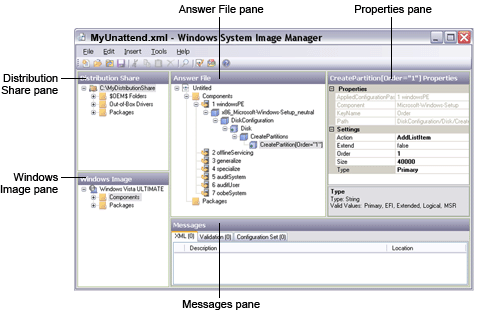
Panel SIM Windows
Panel Berbagi Distribusi
Panel Berbagi Distribusi menampilkan folder berbagi distribusi yang saat ini terbuka dalam tampilan pohon. Anda dapat memilih, membuat, menjelajahi, dan menutup folder berbagi distribusi dengan memilih simpul atas lalu mengklik kanan di panel. Anda dapat menambahkan item dalam folder berbagi distribusi terbuka ke file jawaban dengan mengklik kanan item. Untuk informasi selengkapnya, lihat Gambaran Umum Berbagi Distribusi dan Set Konfigurasi.
Panel File Jawaban
Panel File Jawaban menampilkan kode konfigurasi Penyiapan Windows, pengaturan yang akan diterapkan di setiap pass, dan paket yang akan diinstal. Anda dapat membuka dan mengubah file jawaban yang ada, memvalidasi pengaturan dalam file jawaban terhadap gambar Windows, atau membuat file jawaban baru. Untuk informasi selengkapnya, lihat Ringkasan File Jawaban.
Panel Gambar Windows
Panel Gambar Windows menampilkan gambar Windows yang saat ini terbuka dalam tampilan pohon. Saat pohon diperluas, semua komponen dan paket untuk gambar terlihat dan tersedia untuk ditambahkan ke file jawaban di panel File Jawaban . Untuk informasi selengkapnya, lihat File Gambar Windows dan Gambaran Umum File Katalog.
Panel Properti
Panel Properti menampilkan properti dan pengaturan komponen atau paket yang dipilih. Anda bisa menggunakan panel Properti untuk mengubah pengaturan, dan, dalam kasus paket, pilihan fitur Windows. Di bagian bawah panel Properti , Sim Windows menampilkan nama pengaturan dan jenis Microsoft® .NET terkait. Untuk informasi selengkapnya, lihat Pengaturan Komponen dan Referensi Properti.
Panel Pesan
Panel Pesan terdiri dari tiga tab: XML, Validasi, dan Set Konfigurasi. Mengklik tab di panel Pesan menampilkan jenis pesan, deskripsi, dan lokasi masalah.
Jenis pesan yang ditampilkan panel Pesan bersifat informasi. Pesan muncul pada tab Set Konfigurasi jika kumpulan konfigurasi telah dibuat. Untuk informasi selengkapnya, lihat Gambaran Umum Berbagi Distribusi dan Set Konfigurasi.
Menu SIM Windows
File Menu
| Perintah menu | Deskripsi |
|---|---|
File Jawaban Baru |
Membuat file jawaban baru. |
Buka File Jawaban |
Membuka file jawaban yang ada. |
Tutup File Jawaban |
Menutup file jawaban yang saat ini terbuka. |
Simpan File Jawaban |
Menyimpan file jawaban yang saat ini terbuka. |
Simpan File Jawaban Sebagai... |
Membuka kotak dialog untuk mengaktifkan penamaan file jawaban yang sedang Anda kerjakan. |
Pilih Berbagi Distribusi |
Membuka folder berbagi distribusi yang valid. |
Tutup Berbagi Distribusi |
Menutup folder berbagi distribusi yang saat ini terbuka. |
Pilih Gambar Windows |
Telusuri dan pilih file gambar Windows. |
Tutup Gambar Windows |
Menutup file citra Windows yang saat ini terbuka. |
Keluar |
Menutup Windows SIM. |
Edit Menu
| Perintah menu | Deskripsi |
|---|---|
Cut |
Menghapus struktur teks atau pohon yang disorot (Tanpa Pengawas dan Properti). |
Menyalin |
Menyalin teks atau struktur pohon yang disorot (semua panel). |
Tempel |
Menempelkan struktur teks atau pohon (Tanpa Pengawas dan Properti). |
Hapus |
Menghapus item atau teks terpilih saat ini. (Perintah ini dapat dinonaktifkan jika item tidak dapat dilepas.) |
Cari |
Membuka kotak dialog pencarian untuk memindai gambar Windows dan menjawab file, berbagi distribusi, atau pesan untuk item tertentu. |
Kembalikan Perubahan |
Mengembalikan kustomisasi terbaru. |
Tulis Nilai Gambar |
Menulis nilai pengaturan dalam gambar Windows yang saat ini terbuka ke file jawaban. |
Tambahkan ke File Jawaban |
Untuk komponen, submenu terbuka yang menunjukkan pass yang tersedia. Item dan turunannya ditambahkan ke file jawaban Unattend.xml. Paket secara otomatis ditambahkan ke bagian paket dari file jawaban Unattend.xml. |
Menu Sisipkan
| Perintah menu | Deskripsi |
|---|---|
Perintah Sinkron |
Menambahkan perintah sinkron ke pass konfigurasi. Anda dapat memilih windowsPE, spesialisasi, auditUser, atau kode konfigurasi oobeSystem . Setelah Anda memilih kode konfigurasi, jendela akan terbuka sehingga Anda dapat menentukan baris perintah dan urutan eksekusi. |
Jalur Driver |
Menambahkan jalur driver ke pass konfigurasi. Anda dapat menggunakan Jalur Driver untuk memilih pass konfigurasi untuk menambahkan jalur driver. Jalur Driver kemudian membuka jendela tempat Anda dapat memilih file atau folder. |
Paket |
Membuka jendela tempat Anda dapat menelusuri ke lokasi paket. Kemudian, ia menyisipkan paket dari file atau folder ke dalam file jawaban yang saat ini terbuka. |
Menu Alat
| Perintah menu | Deskripsi |
|---|---|
Sembunyikan Data Sensitif |
Menyimpan kata sandi akun lokal dalam file jawaban sebagai teks yang tidak dapat dibaca. Kata sandi domain, kunci produk, dan data sensitif lainnya tidak disembunyikan. |
Memvalidasi File Jawaban |
Memvalidasi XML dan pengaturan lain dalam file jawaban. Pengaturan divalidasi terhadap citra Windows yang saat ini terbuka. |
Buat Set Konfigurasi |
Menghasilkan set konfigurasi baru. |
Menjelajahi Berbagi Distribusi |
Membuka folder berbagi distribusi di Windows Explorer atau tampilan File Explorer. |
Membuat Berbagi Distribusi |
Membuat folder berbagi distribusi dan subfolder. |
Impor Paket |
Memungkinkan Anda menelusuri ke folder yang berisi paket, lalu mengimpornya ke berbagi distribusi yang saat ini terbuka. Untuk informasi selengkapnya, lihat Menambahkan Paket ke Berbagi Distribusi. |
Buat Katalog |
Menghasilkan file katalog. Untuk informasi selengkapnya, lihat Membuka Gambar Windows atau File Katalog. |
Menu Bantuan
| Perintah menu | Deskripsi |
|---|---|
Bantuan Manajer Gambar |
Menampilkan Panduan Pengguna. |
Referensi Tanpa Pengawas |
Menampilkan Referensi Penyetelan Windows Tak Terjaga. |
Tentang |
Menampilkan informasi versi, hak cipta, dan lisensi. |
Tombol SIM Windows
| Nama tombol | Fungsi |
|---|---|
File Jawaban Baru |
Membuat file jawaban baru. |
Buka File Jawaban |
Membuka file jawaban yang ada. |
Tutup File Jawaban |
Menutup file jawaban yang saat ini dipilih. |
Simpan File Jawaban |
Menyimpan file jawaban yang saat ini terbuka. |
Potong, Salin, Tempel, Hapus |
Memanipulasi data. |
Cari |
Memungkinkan Anda mencari melalui gambar Windows dan file jawaban, melalui berbagi distribusi, atau di dalam panel Pesan . |
Memvalidasi File Jawaban |
Memvalidasi file jawaban terhadap pengaturan dalam file katalog yang dibuka. |
Buat Set Konfigurasi |
Membuat set konfigurasi. |
Isi Bantuan |
Menampilkan Panduan Pengguna. |